win10怎么删除多余的输入法 win10系统删除多余的输入法的方法
更新时间:2022-12-14 09:35:17作者:qiaoyun
在使用win10系统的时候,很多人都喜欢安装多个输入法来使用,但是使用一段时间之后,可能不喜欢某些输入法了,就想这些多余的输入法删除,只是很多用户不知道怎么操作,为了帮助到大家,本文这就给大家讲述一下win10系统删除多余的输入法的方法吧。
解决方法如下:
1.首先桌面鼠标右键点击此电脑,然后点击属性。
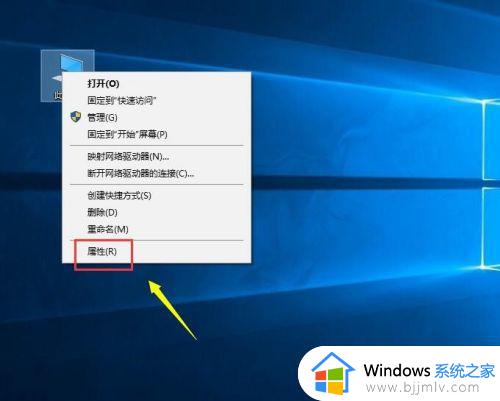
2.在属性界面点击控制面板主页。
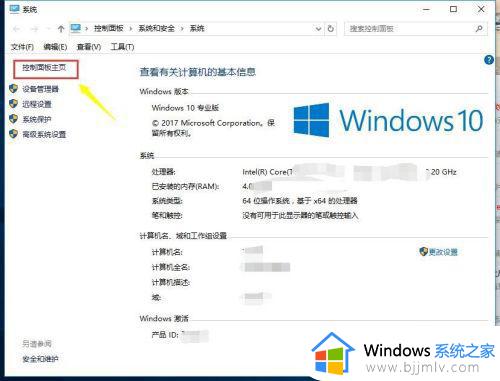
3.在控制面板首先选择时间语言与区域。
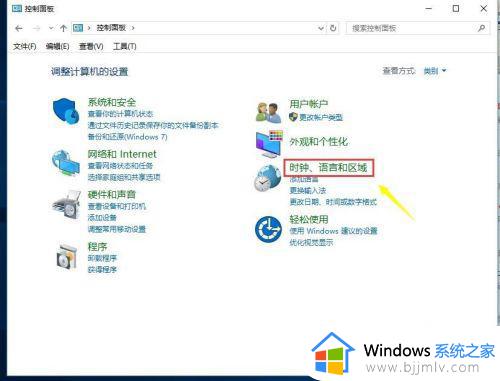
4.接着点击语言--输入法。
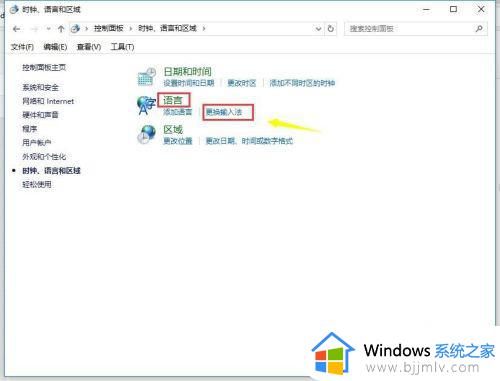
5.进入语言输入法,我们点击中文后面的选项。
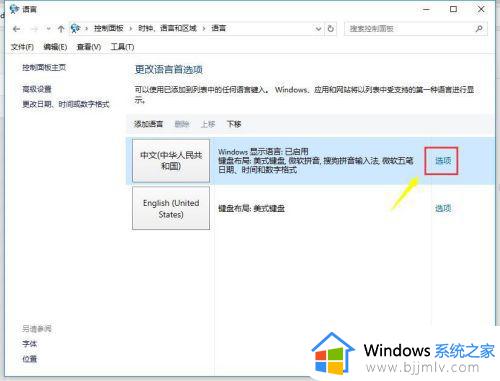
6.在语言界面,可以看到中文下方的输入法列表。点击你要删除的输入法后面的删除按钮。
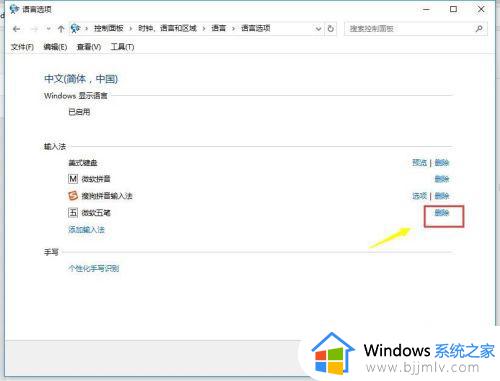
7.删除成功,点击保存按钮完成设置。
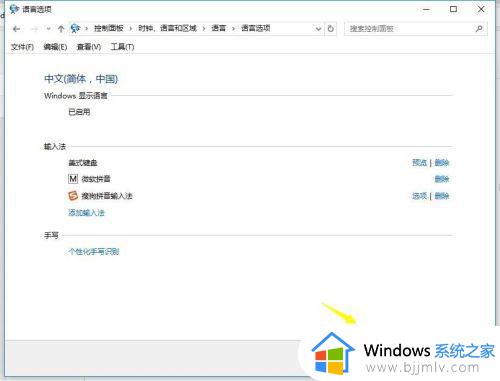
上面给大家讲解的就是win10怎么删除多余的输入法的详细内容,有需要的用户们可以尝试上面的方法来进行删除,相信能帮助到大家。
win10怎么删除多余的输入法 win10系统删除多余的输入法的方法相关教程
- windows10删除多余启动项的方法 如何删除win10多余的开机启动项
- win10怎么删除多余的账户 win10 删除多余账户的步骤
- win10系统输入法怎么删除 如何删除win10系统输入法
- 如何删除win10自带的输入法 win10怎么删除自带的输入法
- win10怎么删除其他用户 win10删除多余账户的方法
- win10删除中文输入法详细步骤 win10系统怎么删除中文输入法
- win10怎么彻底删除eng输入法 如何删除win10中的eng输入法
- win10启动菜单有多余的怎么删除 win10如何删除多余的启动项菜单
- win10怎么删除多余的以太网连接 win10删除多余的以太网网络连接教程
- win10输入法无法删除怎么办 win10输入法删除不了解决方法
- win10如何看是否激活成功?怎么看win10是否激活状态
- win10怎么调语言设置 win10语言设置教程
- win10如何开启数据执行保护模式 win10怎么打开数据执行保护功能
- windows10怎么改文件属性 win10如何修改文件属性
- win10网络适配器驱动未检测到怎么办 win10未检测网络适配器的驱动程序处理方法
- win10的快速启动关闭设置方法 win10系统的快速启动怎么关闭
热门推荐
win10系统教程推荐
- 1 windows10怎么改名字 如何更改Windows10用户名
- 2 win10如何扩大c盘容量 win10怎么扩大c盘空间
- 3 windows10怎么改壁纸 更改win10桌面背景的步骤
- 4 win10显示扬声器未接入设备怎么办 win10电脑显示扬声器未接入处理方法
- 5 win10新建文件夹不见了怎么办 win10系统新建文件夹没有处理方法
- 6 windows10怎么不让电脑锁屏 win10系统如何彻底关掉自动锁屏
- 7 win10无线投屏搜索不到电视怎么办 win10无线投屏搜索不到电视如何处理
- 8 win10怎么备份磁盘的所有东西?win10如何备份磁盘文件数据
- 9 win10怎么把麦克风声音调大 win10如何把麦克风音量调大
- 10 win10看硬盘信息怎么查询 win10在哪里看硬盘信息
win10系统推荐